visual studio的大版本vs2022终于在最近更新了,马上下载来试用一下!
visual studio 2022 简介
https://visualstudio.microsoft.com/zh-hans/vs/
可以通过上面这个网址去看一下简介:
下面的三个是最重量级的更新

我认为对开发者最友好的应该是它的智能编码了,还有支持了最新的C++20标准。
下载地址
https://visualstudio.microsoft.com/zh-hans/vs/
安装教程
-
选择下载版本,这里我选择的是Community 2022
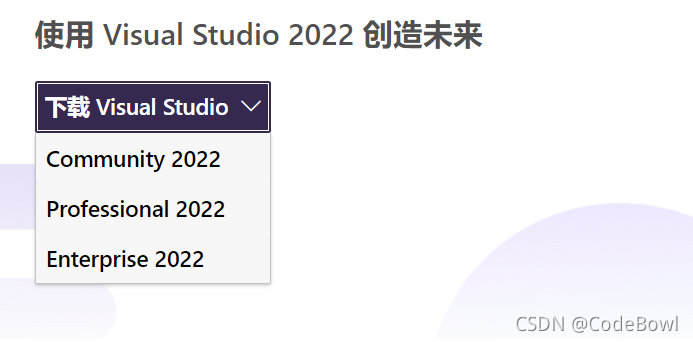
-
下载完毕得到installer 下载器,根据步骤下载。


-
根据自己的需要选择要安装的内容。

-
(选)默认安装位置是C盘,如果c盘空间不足,可以修改位置
这里我都换到了D盘下。

-
语言包,默认中文

- 安装中
- 重启计算机

重启之后,就算安装完毕了。

使用简单教程
- 没账号,选择跳过

第一次,稍等几分钟。

- 创建新项目

- 选择控制台应用,点击下一步

- 配置新项目中,选择合适的应用保存文件夹

- 点击创建后稍等片刻,即可进入编程界面

版权声明:本文为CodeBowl原创文章,遵循 CC 4.0 BY-SA 版权协议,转载请附上原文出处链接和本声明。